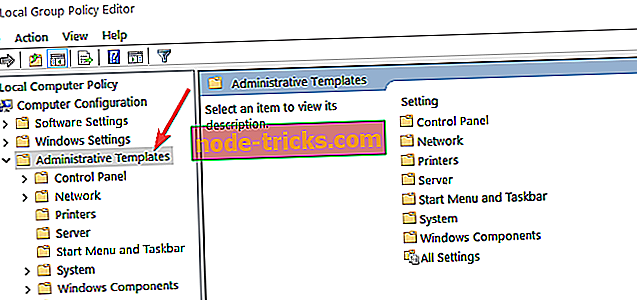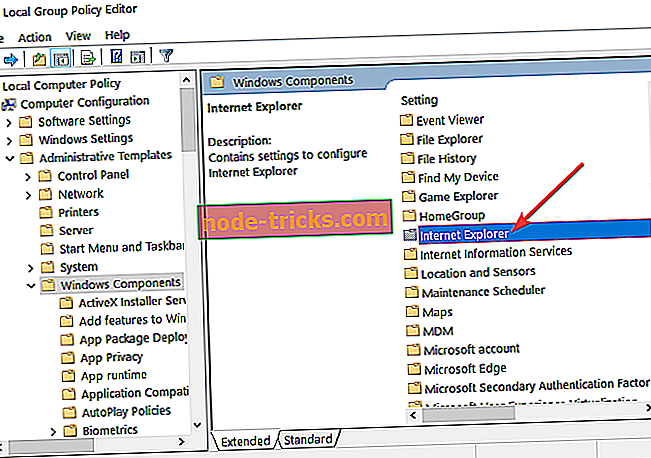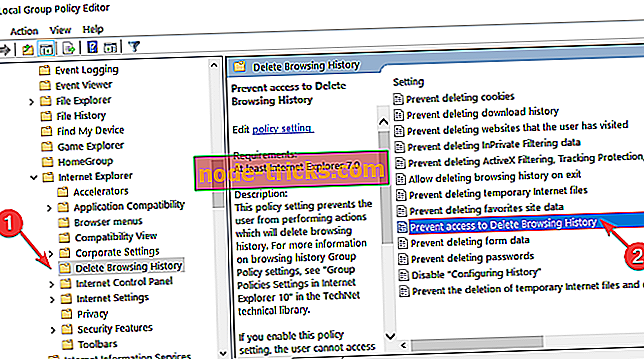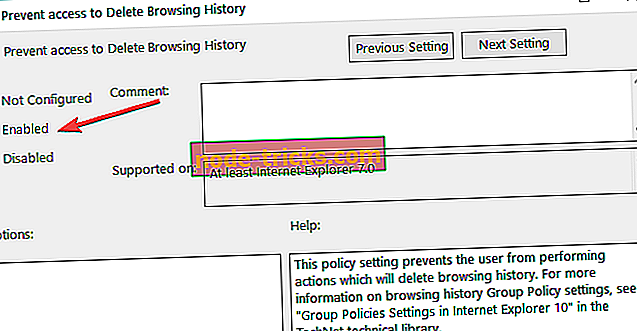Slik forhindrer du brukere i å slette Internet Explorer-historikken
Når du bruker Internet Explorer i Windows 7, Windows 8.1 eller Windows 10, har du muligheten til å slette internetthistorikken, samt en rekke andre innstillinger som lar deg administrere informasjonskapslene som er lagret i nettleseren din. Noen brukere av Windows 8.1 eller Windows 10 vil forhindre at internetthistorikken slettes. Hvis du føler det samme, og du vil hindre brukere i å slette Internet Explorer-nettleserloggen, følger du instruksjonene nedenfor for å få en rask forståelse av hvordan du kan gjøre det.

Å stoppe brukere fra å slette internetthistorikken, så vel som andre funksjoner i nettleseren din, kan gjøres ved å få tilgang til gruppepolicyredigereren. Du kan da endre restriksjonene derfra. Så for å få tilgang til denne funksjonen og gjøre de nødvendige endringene, følg trinnene nedenfor.
Stopp brukere fra å slette Internett-historikk i Windows 10, 8.1, 7
- Trykk og hold "Windows" -knappen og "X" -knappen på tastaturet og velg "Kjør" -funksjonen.
Merk: En annen måte å få tilgang til "Run" -vinduet er trykke og hold "Windows" -knappen og "R" -knappen.
- Skriv i kjøreboksen følgende: "gpedit.msc" uten anførselstegn.
- Trykk på "Enter" -knappen på tastaturet.
- Nå bør du ha vinduet "Lokalt gruppepolicyredaktør" foran deg.
- Dobbeltklikk eller trykk på "Computer Configuration" -mappen som er plassert på venstre side i vinduet.
- I mappen "Computer Configuration" dobbeltklikker du eller klikker på mappen "Administrative maler".
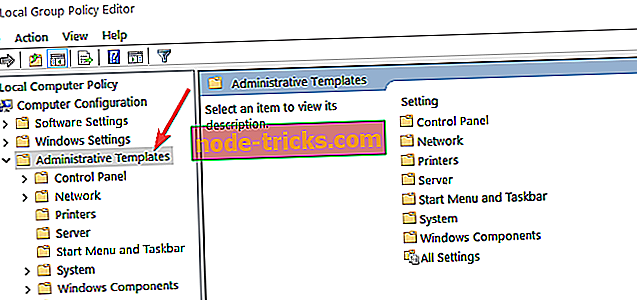
- I mappen "Administrative maler" dobbeltklikker du eller klikker på mappen "Windows-komponenter".
- I mappen "Windows Components" dobbeltklikker du eller klikker på mappen "Internet Explorer".
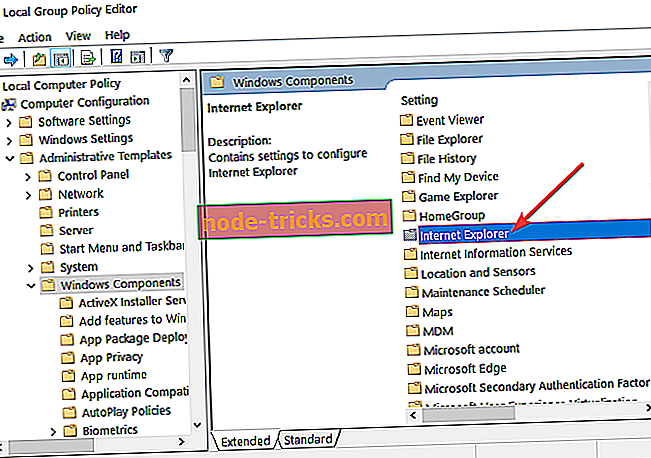
- Dobbeltklikk nå på "Slett nettlesingshistorikk" -mappen i "Internet Explorer" -filen.
- Du bør ha på høyre side i vinduet Lokal gruppepolicyredigerer alternativet "Forhindre tilgang for å slette nettlesingshistorikk".
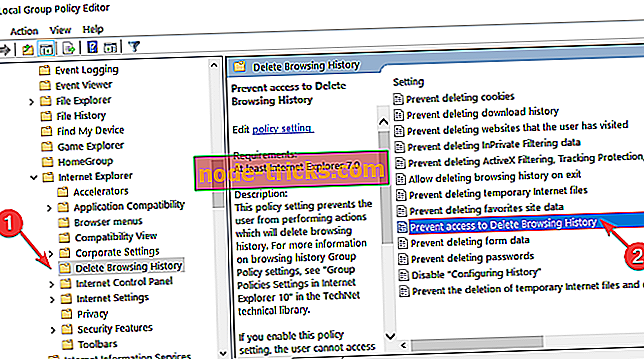
- Dobbeltklikk eller trykk på alternativet "Forhindre tilgang for å slette nettleserhistorikk" for å åpne det.
- Sjekk "Aktiver" -funksjonen i vinduet.
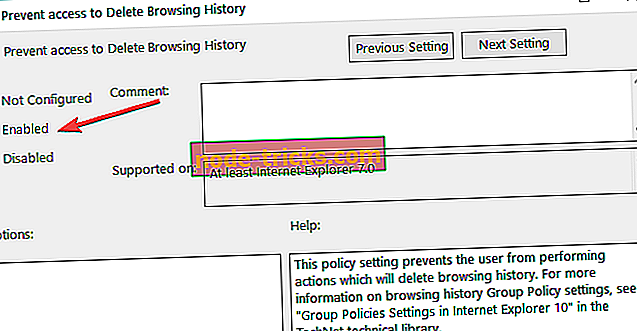
- Venstre klikk eller trykk på "Apply" -knappen nederst til høyre i vinduet.
- Venstre klikk eller trykk på "OK" -knappen etterpå.
- Start Windows 8.1 eller Windows 10-enheten på nytt og se om en annen bruker, bortsett fra administratoren, kan slette Internetthistorikken.
Du kan også hindre brukere i å slette skjemaer og passord. Fremgangsmåten for å følge er lik de som er nevnt ovenfor, men i stedet for å velge alternativet "Forhindre tilgang for å slette nettlesingsloggen", må du velge funksjonene "Skjemaer" og "Slett passord".
Der du går, en enkel måte på hvordan du stopper brukerne fra å slette internetthistorikken i Windows 7, Windows 8.1 og Windows 10. For andre ytterligere spørsmål eller forslag om dette emnet, bruk kommentarfeltet nedenfor. Vi vil hjelpe deg ytterligere så snart som mulig.